Tänään Internet-yhteyden muodostamiseen käytämme yleensä Ethernet-verkkokaapelia, Wi-Fiä ja vähemmässä määrin PLC: tä. Epäilemättä näistä kolmesta laitteemme käyttävät eniten Wi-Fi-yhteyttä. Älypuhelimet, tabletit, älykkäät pistokkeet, kodin automaatiolaitteet ja Esineiden internet laitteet käyttävät sitä eniten. Voi kuitenkin olla, että joillakin alueilla Wi-Fi on hyvin hidasta tai meillä ei ole kattavuutta. Monissa tapauksissa sitä voidaan parantaa muuttamalla Wi-Fi-kanavaa. Tässä opetusohjelmassa opimme vaihtamaan Wi-Fi-kanavan tietokoneesta tai älypuhelimesta.
Ensimmäinen ajatus, jonka meillä yleensä on, on, että meidän on parannettava verkkolaitteitamme. Joten harkitsimme tukiaseman tai a WiFi Mesh-järjestelmä. Tämä ei olisi oikea tapa aloittaa, koska meidän ei ehkä tarvitse ostaa mitään. Meidän on ensin aloitettava tarkistamalla reitittimen sijainti ja vaihtamalla Wi-Fi-kanava. Kun nämä tarkistukset on tehty, jos havaitsemme, että reititin ei pysty vastaamaan langattomia odotuksiamme, on aika jatkaa verkkolaitteidemme muuttamista tai parantamista.

Aiemmat näkökohdat, reitittimen sijoittelu ja Wi-Fi-kanavan valinta
Selitämme nyt lyhyesti reitittimen sijoittamista. Jos emme tee sitä oikein, voimme menettää paljon signaalin laatua ja se voi vaikuttaa negatiivisesti Internet-kokemukseemme. Reitittimen sijainnin suhteen on otettava huomioon:
- Asennuksen yhteydessä aseta se mahdollisimman keskeiseen paikkaan jotta Wi-Fi-signaali voidaan jakaa hyvin.
- Aseta se keskikorkealle , sitä ei tule sijoittaa lähelle kattoa tai lattialle.
- - antennien sijoittaminen , jos sinulla on niitä, voi myös vaikuttaa. On yleensä parasta jättää ne pystysuoraan, jotta se peittää paremmin kasvin. Jos laitamme sen vaakasuoraan, ylä- ja alakerralla olisi parempi signaali, mutta se menettäisi kantaman lattialla, jolla olet.
- Vältä sijoittamasta sitä sähkölaitteiden ja langattomien puhelinjalustojen lähelle koska ne häiritsevät Wi-Fi-signaalia.

Mitä tulee tapaan tietää, minkä kanavan minun pitäisi valita Wi-Fi-verkkoani varten, ensimmäinen asia, joka meidän on tehtävä, on selvittää, mitä WiFi-kanavia lähimmät verkot käyttävät. Hyödyllisin asia olisi aloittaa kaikkien WiFi-verkkojen luokittelu RSSI: n eli WiFi-signaalin mukaan. Sitten meidän on valittava kanava kauimpana kahdesta tai kolmesta lähinnä olevasta verkosta. Mitä PC-ohjelmiin voimme käyttää, meillä on WirelessNetView tai Android sovellus, kuten Wi-Fi Analyzer.
Kuinka vaihtaa Wi-Fi-kanavaa ja selvittää reitittimen käyttötiedot
Tällä hetkellä Wi-Fi-kanavan vaihtamiseksi voimme valita yhden näistä tavoista:
- Reitittimen määritysten syöttäminen verkon kautta Internet-selaimestamme. Se tehdään yleensä tietokoneesta tai kannettavasta tietokoneesta, vaikka se voidaan tehdä myös älypuhelimesta, mutta se on paljon vähemmän mukava. Sen etuna on, että se tarjoaa enemmän määritysmahdollisuuksia sekä Wi-Fi: lle että muille näkökohdille, kuten porttien avaamiselle.
- Internet-palveluntarjoajan luoman portaalin käyttö .
- Käyttäminen reitittimen valmistajan sovellus .
- Käyttäminen Internet-palveluntarjoajan sovellus.
Seuraavaksi selitämme, kuinka saada reitittimen kokoonpanoon pääsemiseksi tarvittavat kaksi parametria:
- - Reitittimen IP joka tunnetaan myös yhdyskäytävänä.
- - reitittimen salasana .
Yksi tapa, jolla voimme selvittää, on tutustumalla reitittimen alla olevaan tarraan. Tässä punaisessa laatikossa sinulla on Internet-palveluntarjoajan osoite, jossa mainitsen kaksi aiemmin mainittua osaa.
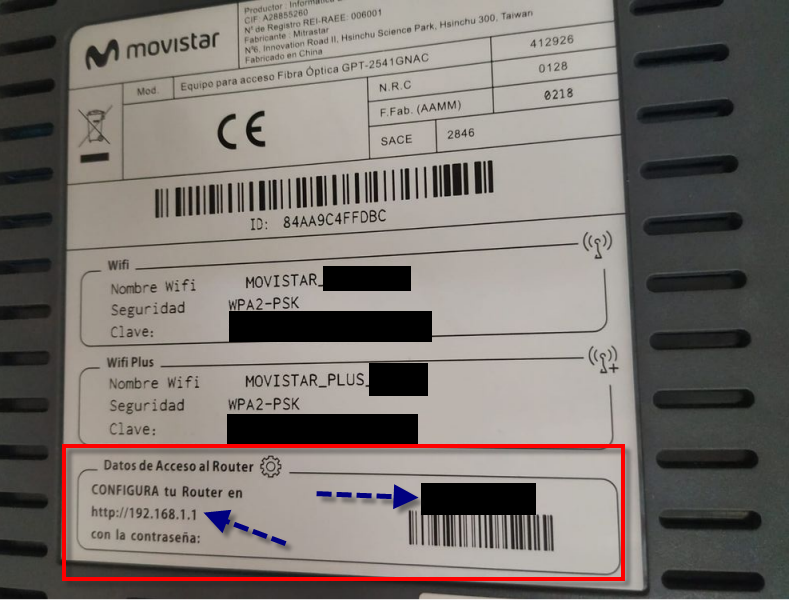
Joskus, etenkin valmistajien reitittimissä, yleensä enemmän vaihtoehtoja ja täydellisempiä, meillä ei ole näitä tietoja. Voi myös olla, että ajan mittaan tarra ei näytä hyvältä. Aiomme tehdä sen käyttämällä a Windows PC tätä varten aiomme:
- Käynnistä-valikon .
- ajaa .
- CMD + Enter .
Sitten tulee komentokehoteikkuna, johon annamme tämän komennon:
ipconfig /all
Seuraavaksi se näyttää meille joitain tuloksia, kuten seuraava, jossa reitittimen IP on yhdyskäytävä:

Syötä reitittimen verkkokokoonpano
Seuraava vaihe on avata tavallinen Internet-selain, kirjoittaa reitittimen IP osoiteriville ja paina Enter. Seuraavaksi se pyytää meiltä salasanan ja otamme sen käyttöön.
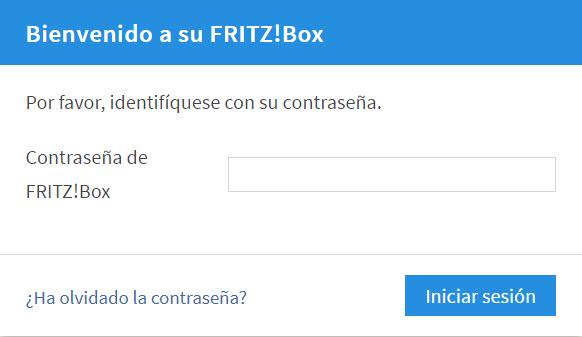
Reitittimen kokoonpanon sisällä on etsittävä osa, jossa langattomat verkot on määritetty. Sitä kutsutaan yleensä Wi-Fi, Wireless Lan tai Wireless, vaikka se voi vaihdella valmistajan mukaan. Sen jälkeen meidän on etsittävä osiota, jossa Wi-Fi-kanavaa vaihdetaan.
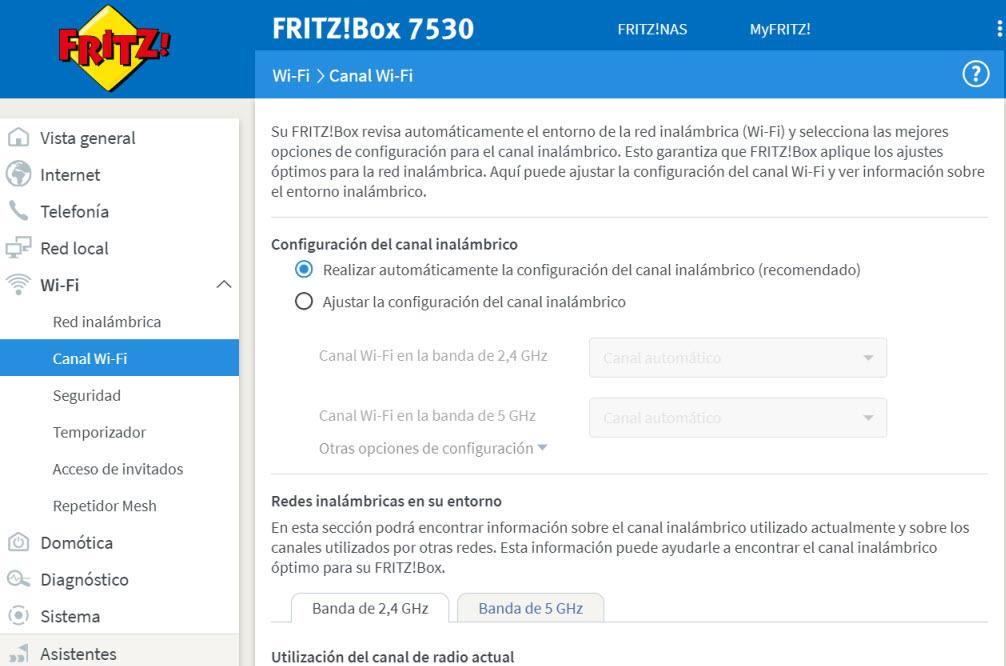
On yleensä parasta jättää se automaattiseksi ja antaa reitittimen itse hallita sitä. Jos reititin ei ole laadukas, se ei kuitenkaan välttämättä muodosta parasta kanavaa, joten joskus on parempi perustaa se manuaalisesti. Sinun on myös muistettava, että jokaisella bändillä on oma kanava. Tällä hetkellä reitittimissämme on enimmäkseen 2.4 GHz: n ja 5 GHz: n taajuusalue, vaikka Wifi 6E: n saapuessa 6 GHz: n kaista on yhä yleisempi.
Internet-palveluntarjoajamme luoma portaali
Toinen mahdollisuus muuttaa Wi-Fi-kanavaa on käyttää Internet-palveluntarjoajamme tai Internet-palveluntarjoajamme luomaa portaalia. Jos epäilet tunnetuinta ja olet varmasti joskus kuullut, on Portal Alejandra de Movistar. Tässä on selittävä video kanavan vaihtamisesta:
Jos haluamme käyttää sitä, voimme tehdä sen seuraavalla tavalla linkkiä. Tällä hetkellä monilla Internet-palveluntarjoajilla ei ole sitä, ja sen sijaan he valitsevat sovellusten käytön. Merkityksellinen tosiasia on, että on pakollista, että käytämme yksinomaan operaattorimme tarjoamaa reititintä.
Käytä reitittimen valmistajan sovellusta
Verkkolaitteiden päävalmistajilla on yleensä sovellus reitittimien konfigurointiin ja hallintaan. Fritzin tapauksessa! Box-reitittimet, sovelluksen nimi on MyFRITZ. Tämä on Android-versio:
Tässä meillä on IOS-versio:
Annan nyt esimerkin siitä, miten Wi-Fi-kanava vaihdetaan tällä sovelluksella. Kun alkuasetukset on tehty käyttämällä Wi-Fi-verkkoa, jossa reititin havaitaan, aiomme noudattaa näitä vaiheita. Napsautamme vaihtoehtoja, jotka ovat kolme vaakasuoraa viivaa
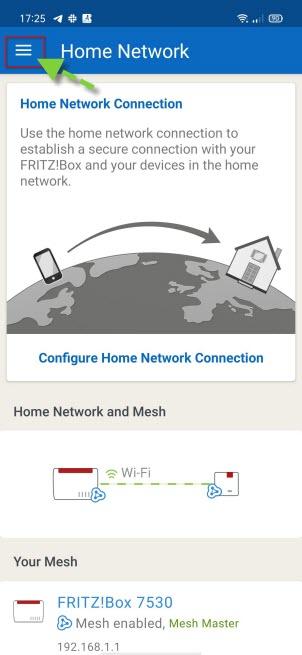
Napsauta FritzBox! ja otamme käyttöön reitittimen salasanan.
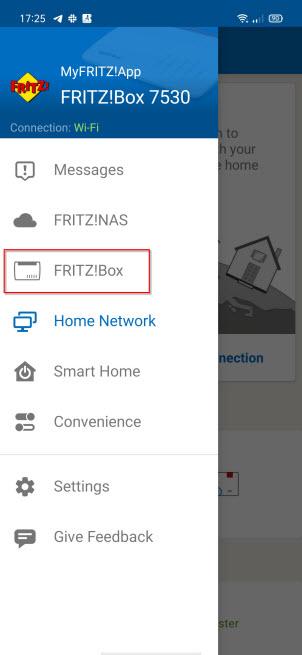
Kun olet kokoonpanossa, napsauta uudelleen vaihtoehtoja.
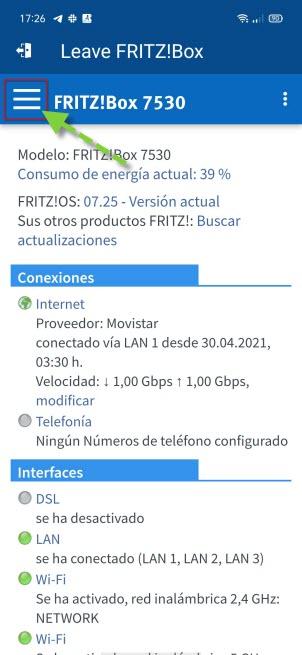
Sitten menemme osioon, jossa Wi-Fi-kanavaa vaihdetaan.
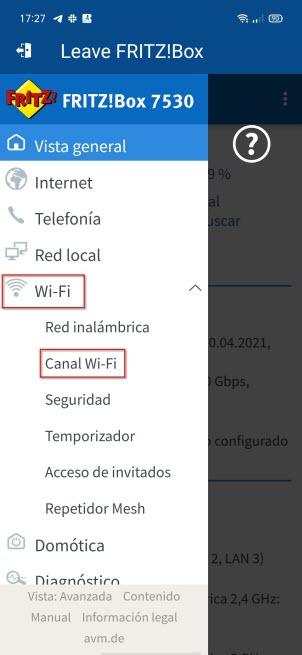
Sitten teemme tarvittavat säädöt. Kuten näette, se on hyvin samanlainen kuin reitittimen määritysten syöttäminen verkon kautta, mutta se on sovitettu matkapuhelimiin sovelluksen avulla.
Muut kolmannen osapuolen sovellukset:
Internet-palveluntarjoajan sovelluksen käyttäminen
Joillakin Internet-palveluntarjoajilla on sovelluksensa, jotta heidän asiakkaansa voivat hallita ja tehdä muutoksia reitittimiin. Movistarin tapauksessa meillä on Smart Wi-Fi -sovellus. Tässä on video, jossa selitetään, miten Wi-Fi-kanavaa vaihdetaan
Voit ladata ne Android- ja IOS-laitteille täältä:
Myös muilla Internet-palveluntarjoajilla on omat, kuten Jazztel:
Kuten olet nähnyt tämän opetusohjelman aikana, meillä on monia tapoja muuttaa reitittimen Wi-Fi-kanavaa, toivomme, että voit valita parhaasi WiFi-kanavan omaksesi, jotta saat parhaan suorituskyvyn, kattavuuden ja mahdollisimman pienet langattomat leikkaukset.